世纪鼎利Pioneer连接移动平台进行VoLTE测试操作说明资料
- 格式:doc
- 大小:1.81 MB
- 文档页数:19
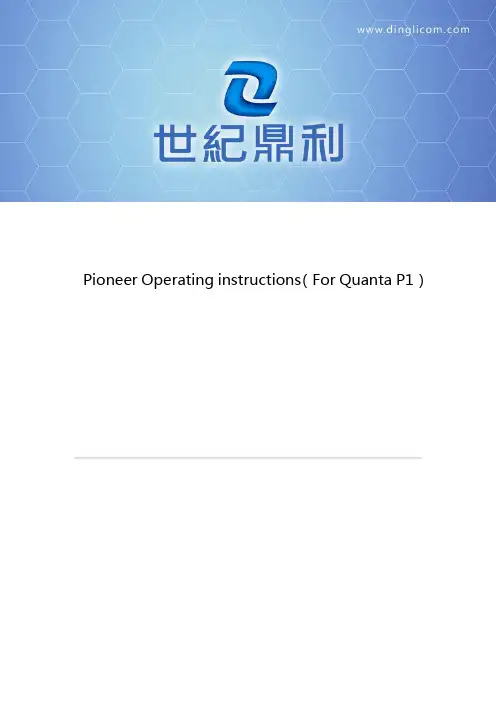
Pioneer Operating instructions(For Quanta P1)目录目录 (2)1前台驱动安装 (3)2软件安装 (5)3设备连接.......................................................错误!未定义书签。
3.1驱动安装......................................................................................错误!未定义书签。
3.2设备配置......................................................................................错误!未定义书签。
4业务测试.. (15)4.1计划制定 (15)4.2开始记录测试Log (17)4.3业务测试控制 (18)1前台驱动安装启动PioneerDriversSetup安装程序后,依次执行如下操作:第一步:启动安装程序后,点击“Next”进行安装过程,点击“Cancel”退出驱动安装;然后点击“I Agree”后继续安装,“Back”返回到原始安装界面,“Cancel”退出安装第二步:选择安装路径,点击“Browse”更改安装路径,点击“Install”开始安装,点击“Back”则返回上一级页面,点击“Cancel”则退出安装;注意:此安装过程全程请关闭系统防火墙、三方防火墙、电脑卫士等工具,同时安装过程弹出的所有程序请默认安装。
此过程会安装net组件、MOS驱动、加密狗驱动、MSXML、WinPcap等。
第三步:安装成功后,给出安装成功的提示信息,按“Finish”按钮。
2软件安装启动Pioneer Setup安装程序后,依次执行如下操作:第一步:首先进入安装向导页面,点击“Next”则继续安装,点击“Cancel”则退出安装;然后点击“I Agree”后继续安装,“Back”返回到原始安装界面,“Cancel”退出安装图表1-1安装向导第二步:选择安装路径,点击“Browse”更改安装路径,点击“Install”开始安装,点击“Back”则返回上一级页面,点击“Cancel”则退出安装;图表1-2指定安装路径第三步:安装成功后,给出安装成功的提示信息,按“Finish”按钮。
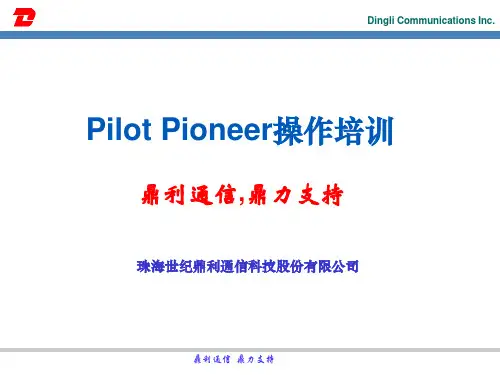
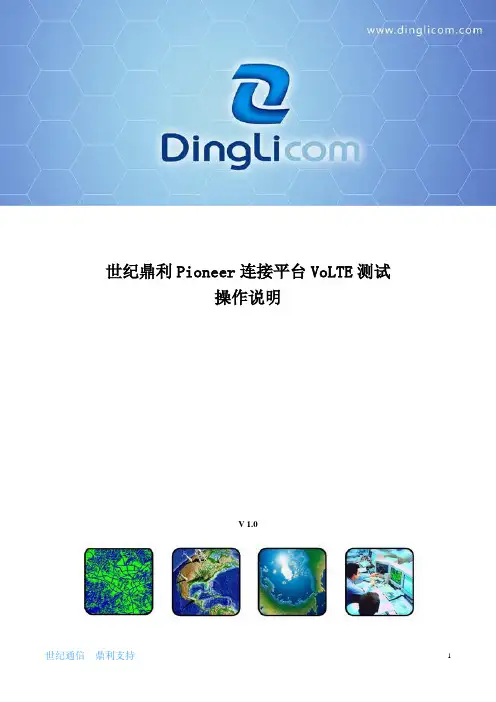
世纪鼎利Pioneer连接平台VoLTE测试操作说明V 1.0目录1.VoLTE测试软件安装说明 (3)1.1软件安装说明 (3)1.2终端端口开启说明 (4)1.3驱动安装说明 (5)2.VoLTE传统测试操作步骤 (6)2.1设备配置说明 (7)2.2业务配置说明 (7)2.3测试记录说明 (9)2.4测试界面观察 (10)3.VoLTE连接平台测试操作步骤 (11)3.1平台设备添加 (11)3.2Pioneer端自动测试配置 (12)4.VoLTE测试异常处理 (16)5.1算分异常处理 (16)5.2呼叫异常处理 (17)5.3终端异常处理 (18)5.4GPS异常处理 (18)1.VoLTE测试软件安装说明1.1软件安装说明对于一个未安装过世纪鼎利Pioneer测试软件的笔记本电脑,如要测试VoLTE,需要安装如下软件:1.运行环境软件《dotNetFx40_Client_x86_x64》安装方式:双击一直下一步即可,提示已经存在的,则不用安装。
《vcredist_vs2013_x86》安装方式:双击运行,一直下一步即可,安装完成后重启电脑。
《PioneerDriverSetup》安装方式:双击运行,一直下一步即可。
安装完成后插上加密狗,看狗指示灯是否常亮;不是,则直接双击《HASPUserSetup_5.10.1.17163》单独安装狗驱动。
2.测试软件《PioneerSetup9.6.0》安装方式:双击运行,一直下一步即可。
安装目录可自行调整。
《PolqaLicenseFile》安装方式:复制该权限文件到pioneer安装目录下的PESQ文件夹下,否则无法进行POLQA算分。
3.驱动软件《PL2303_Prolific_DriverInstaller_v10518》GPS驱动安装方式:双击运行,一直下一步即可《4.0驱动》MOS盒安驱动安装方式:双击运行,一直下一步即可《HTC_M8_USB_driver_20131104_signed》HTC手机驱动安装方式:在手机上HTC工具里面打开对应端口,插上电脑后,在设备管理器里面在端口上右键更新驱动,选择到该驱动进行安装。
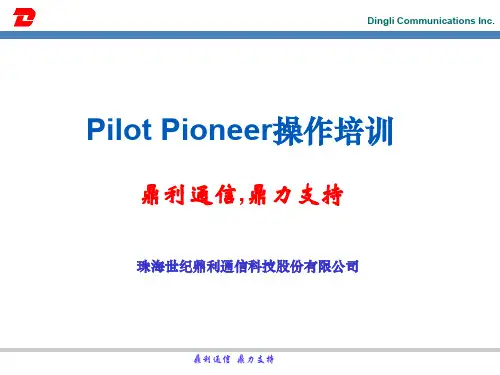
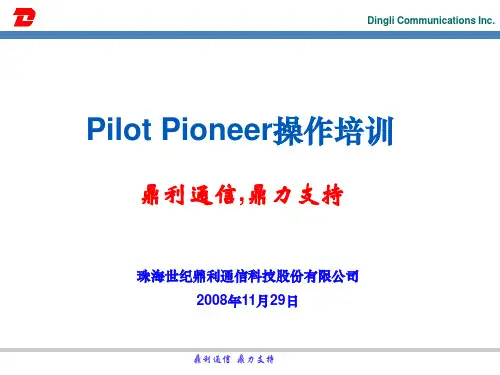


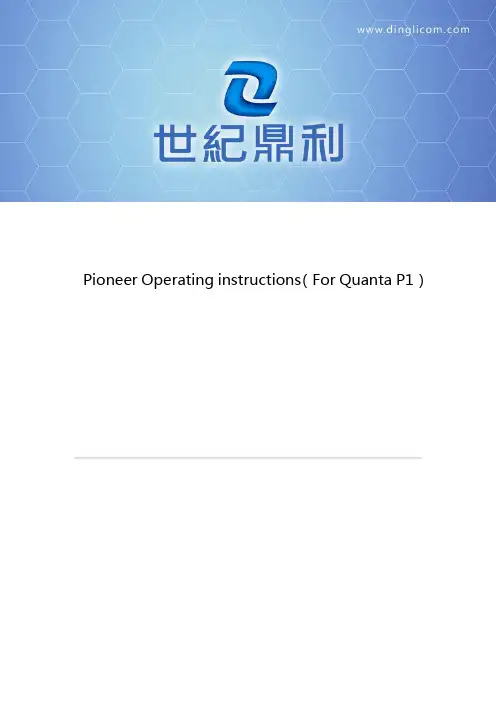
Pioneer Operating instructions(For Quanta P1)目录目录 (2)1前台驱动安装 (3)2软件安装 (5)3设备连接.......................................................错误!未定义书签。
3.1驱动安装......................................................................................错误!未定义书签。
3.2设备配置......................................................................................错误!未定义书签。
4业务测试.. (15)4.1计划制定 (15)4.2开始记录测试Log (17)4.3业务测试控制 (18)1前台驱动安装启动PioneerDriversSetup安装程序后,依次执行如下操作:第一步:启动安装程序后,点击“Next”进行安装过程,点击“Cancel”退出驱动安装;然后点击“I Agree”后继续安装,“Back”返回到原始安装界面,“Cancel”退出安装第二步:选择安装路径,点击“Browse”更改安装路径,点击“Install”开始安装,点击“Back”则返回上一级页面,点击“Cancel”则退出安装;注意:此安装过程全程请关闭系统防火墙、三方防火墙、电脑卫士等工具,同时安装过程弹出的所有程序请默认安装。
此过程会安装net组件、MOS驱动、加密狗驱动、MSXML、WinPcap等。
第三步:安装成功后,给出安装成功的提示信息,按“Finish”按钮。
2软件安装启动Pioneer Setup安装程序后,依次执行如下操作:第一步:首先进入安装向导页面,点击“Next”则继续安装,点击“Cancel”则退出安装;然后点击“I Agree”后继续安装,“Back”返回到原始安装界面,“Cancel”退出安装图表1-1安装向导第二步:选择安装路径,点击“Browse”更改安装路径,点击“Install”开始安装,点击“Back”则返回上一级页面,点击“Cancel”则退出安装;图表1-2指定安装路径第三步:安装成功后,给出安装成功的提示信息,按“Finish”按钮。


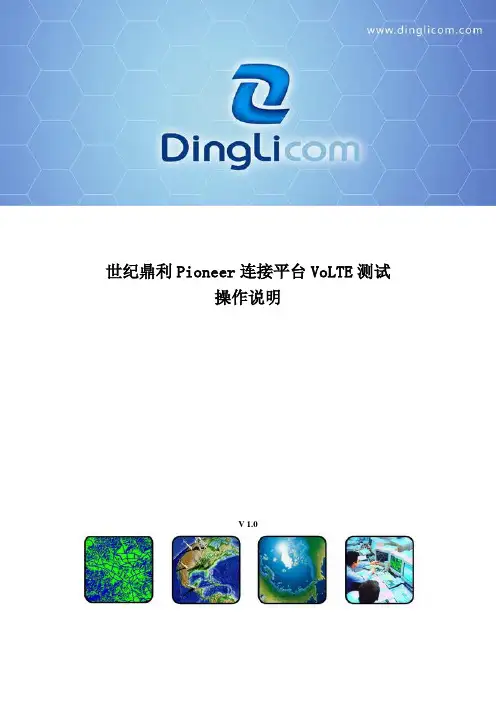
世纪鼎利Pioneer连接平台VoLTE测试操作说明V 1.0目录1.VoLTE测试软件安装说明 (3)1.1软件安装说明 (3)1.2终端端口开启说明 (4)1.3驱动安装说明 (5)2.VoLTE传统测试操作步骤 (6)2.1设备配置说明 (7)2.2业务配置说明 (7)2.3测试记录说明 (9)2.4测试界面观察 (10)3.VoLTE连接平台测试操作步骤 (11)3.1平台设备添加 (11)3.2Pioneer端自动测试配置 (12)4.VoLTE测试异常处理 (15)5.1算分异常处理 (15)5.2呼叫异常处理 (17)5.3终端异常处理 (17)5.4GPS异常处理 (18)1.VoLTE测试软件安装说明1.1软件安装说明对于一个未安装过世纪鼎利Pioneer测试软件的笔记本电脑,如要测试VoLTE,需要安装如下软件:1.运行环境软件《vcredist_vs2013_x86》安装方式:双击运行,一直下一步即可,安装完成后重启电脑。
《PioneerDriverSetup》安装方式:双击运行,注意勾选MOS Driver(如下图所示),一直下一步即可。
2.测试软件《PioneerSetup9.6.0》安装方式:双击运行,一直下一步即可。
安装目录可自行调整。
《PolqaLicenseFile》安装方式:复制该权限文件到pioneer安装目录下的PESQ文件夹下,否则无法进行POLQA算分。
3.GPS驱动软件PL2303_Prolific_DriverInstaller_v1100HTC手机驱动安装方式:在手机上HTC工具里面打开对应端口,插上电脑后,在设备管理器里面在端口上右键更新驱动,选择到该驱动进行安装。
说明1:运行环境软件安装一次即可,只要系统不重装或者恢复,永久生效。
说明2:测试软件则需要根据实际版本情况安装对应版本1.2终端端口开启说明1.端口打开方式:HTC工具HTC SSD Test tool打开,找到如下项并修改为表格要求值。
连接”或点击工具栏开始”或点击工具栏测试控制如下图所示:执行测试计划:点击Start按钮,让选中的手机执行测试计划;显示测试信息:双击或将导航栏工程面板中当前测试数据名下的相应窗口拖入工作区,即可分类显示相关测试信息;计划的调用;如果找不到该窗口可以点击工具栏上的按钮;点击“停止记录”文件;选择“断开连接”7)查看测试结果:点击菜单“统计->选择数据”,选中刚才测试的数据,在弹出的统计结果窗2. 1X增强激活态发起1X呼叫第二步:选择在测试模板配置中选择New Dial来新建一个话音测试模板,拨打网络类CDMA,设置好相关参数,此处设置的号码为LG KX206WaitTime(Dial测试计划延迟执行的时间)中建议设置为15s,如下图:连接”或点击工具栏或点击工具栏按钮;点击“停止记录”文件;选择“断开连接”打开后台软件,用10)报表结果中的平均呼叫建立时长即为建立时延。
连接”或点击工具栏或点击工具栏开始数据业务测试后(已处于激活态),在Logging Control Win Handset-2(LG KX206),在右边的Dialled MS中选择Handset-1(CDMA)EC360插上耳机,听听语音是否清晰。
等待通话结束后,点击Logging Control Win窗口中的Stop按钮;点击“停止记录”文件;选择“断开连接”打开后台软件,用11)报表结果中的平均呼叫建立时长即为建立时延。
4. 1X增强激活态接收1X短信测试方法:第二步:选择在测试模板配置中选择New SMS来新建一个短信测试模板,Serial Port中选择EC226的Modem口(如COM10),在Target Phone Number EC360手机UIM卡的号码,WaitTime(SMS测试计划延迟执行的时间,Short Message Content中设置短信内容,如下图:连接”或点击工具栏或点击工具栏等待通话结束后,点击Logging Control Win窗口中的Stop按终止对测试计划的按钮;点击“停止记录”文件;选择“断开连接”打开后台软件,用报表结果中的“平均短信端到端时延”就是测试规范中要求的短信接收时延。
世纪鼎利Pioneer连接平台VoLTE测试操作说明V 1.0目录1. VoLTE测试软件安装说明1.1 软件安装说明对于一个未安装过世纪鼎利Pioneer测试软件的笔记本电脑,如要测试VoLTE,需要安装如下软件: 1. 运行环境软件《vcredist_vs2013_x86 》安装方式: 双击运行,一直下一步即可,安装完成后重启电脑。
《PioneerDriverSetup 》安装方式: 双击运行,注意勾选MOS Driver (如下图所示),一直下一步即可。
2. 测试软件《PioneerSetup9.6.0 》安装方式: 双击运行,一直下一步即可。
安装目录可自行调整。
《PolqaLicenseFile 》安装方式:复制该权限文件到pioneer安装目录下的PESC文件夹下,否则无法进行POLQA算分。
3. GPS驱动软件PL2303_Prolific_Driverl nstaller_v1100HTC手机驱动安装方式:在手机上HTC工具里面打开对应端口,插上电脑后,在设备管理器里面在端口上右键更新驱动,选择到该驱动进行安装。
说明1 :运行环境软件安装一次即可,只要系统不重装或者恢复,永久生效说明2 :测试软件则需要根据实际版本情况安装对应版本1.2终端端口开启说明1. 端口打开方式:HTC工具HTC SSD Test tool打开,找到如下项并修改为表格要求值。
操作界面如下:a、打开HTC SSD Trail Tool工具b、找到三个Control开头的选项c、打开三个选项后点击Enable即切换为disabled、打开QXDM Logger选项点击Disable切换为Enable2. 手机需要进行的设置:在“设置”-“数据连接”里面最后勾上“增强语音IMS”USB调试必须关闭网络共享必须关闭,不管是热点还是USB共享,都不能开启。
1.3驱动安装说明1. MOS盒驱动安装成功标识MOS盒驱动安装完成后在设备管理器可以看到设备名称:ASTRI DingLi Driver ,如图:2. GPS驱动安装成功标识GPS驱动安装完成后在设备管理器可以看到如下端口:3. HTC 终端驱动安装成功标识HTC 终端驱动安装完成后在设备管理器可以看到如下端口:当前HTC 厂家的驱动在个别电脑会出现网卡无法正常驱动情况【即上图网络适配器里面的端口】,但是这个不影响VoLTE 测试,只影响数据业务测试【这种情况下数据业务测试就无法用软件控制拨号,只能用USB 共享的方式测试(和苹果手机测试方式一样)】。
鼎利P i o n e e r操作手册(总4页)-CAL-FENGHAI.-(YICAI)-Company One1-CAL-本页仅作为文档封面,使用请直接删除鼎利Pioneer操作手册一、设备要求: .............................................. 错误!未指定书签。
二、Pioneer软件的安装....................................... 错误!未指定书签。
三、大唐手机驱动安装:....................................... 错误!未指定书签。
四、GPS和MOS盒安装......................................... 错误!未指定书签。
五、话音和FTP的DT设置 ..................................... 错误!未指定书签。
5.1、配置工程:......................................... 错误!未指定书签。
5.2、开始测试:......................................... 错误!未指定书签。
六、注意事项: .............................................. 错误!未指定书签。
七、鼎利技术支持联系人:..................................... 错误!未指定书签。
一、设备要求:大唐8120手机3套MOS一套贝尔金一转四一套USB GPS一部软件狗一个二、Pioneer软件的安装双击PioneerSetup3.6.1.33.exe(软件版本以实际为准),按下一步操作:点击“下一步”:选择我同意,然后点击“下一步”:点击“下一步”:安装结束后,会自动弹出如下提示,要求安装两个软件“MSXML 4.0 SP2”和“WinPcap4.0.2”,这两个软件是每次安装Pilot Pioneer软件都要重新安装的,依次点击下一步安装,直至最后点击“Finish”完成Pioneer的安装。
世纪鼎利Pioneer连接平台VoLTE测试操作说明V 1.0目录1.VoLTE测试软件安装说明 (3)1.1软件安装说明 (3)1.2终端端口开启说明 (4)1.3驱动安装说明 (5)2.VoLTE传统测试操作步骤 (6)2.1设备配置说明 (7)2.2业务配置说明 (7)2.3测试记录说明 (9)2.4测试界面观察 (10)3.VoLTE连接平台测试操作步骤 (11)3.1平台设备添加 (11)3.2Pioneer端自动测试配置 (12)4.VoLTE测试异常处理 (16)5.1算分异常处理 (16)5.2呼叫异常处理 (17)5.3终端异常处理 (18)5.4GPS异常处理 (18)1.VoLTE测试软件安装说明1.1软件安装说明对于一个未安装过世纪鼎利Pioneer测试软件的笔记本电脑,如要测试VoLTE,需要安装如下软件:1.运行环境软件《dotNetFx40_Client_x86_x64》安装方式:双击一直下一步即可,提示已经存在的,则不用安装。
《vcredist_vs2013_x86》安装方式:双击运行,一直下一步即可,安装完成后重启电脑。
《PioneerDriverSetup》安装方式:双击运行,一直下一步即可。
安装完成后插上加密狗,看狗指示灯是否常亮;不是,则直接双击《HASPUserSetup_5.10.1.17163》单独安装狗驱动。
2.测试软件《PioneerSetup9.6.0》安装方式:双击运行,一直下一步即可。
安装目录可自行调整。
《PolqaLicenseFile》安装方式:复制该权限文件到pioneer安装目录下的PESQ文件夹下,否则无法进行POLQA算分。
3.驱动软件《PL2303_Prolific_DriverInstaller_v10518》GPS驱动安装方式:双击运行,一直下一步即可《4.0驱动》MOS盒安驱动安装方式:双击运行,一直下一步即可《HTC_M8_USB_driver_20131104_signed》HTC手机驱动安装方式:在手机上HTC工具里面打开对应端口,插上电脑后,在设备管理器里面在端口上右键更新驱动,选择到该驱动进行安装。
说明1:运行环境软件安装一次即可,只要系统不重装或者恢复,永久生效。
说明2:测试软件则需要根据实际版本情况安装对应版本1.2终端端口开启说明1.端口打开方式:HTC工具HTC SSD Test tool打开,找到如下项并修改为表格要求值。
操作界面如下:a、打开HTC SSD Trail Tool工具b、找到三个Control开头的选项c、打开三个选项后点击Enable即切换为disabled、打开QXDM Logger选项点击Disable切换为Enable2.手机需要进行的设置:●在“设置”-“数据连接”里面最后勾上“增强语音IMS”●USB调试必须关闭●网络共享必须关闭,不管是热点还是USB共享,都不能开启。
●手机通话状态下,将音量调节至最大后减一格。
注意这个直接影响MOS分值高低。
1.3驱动安装说明1.MOS盒驱动安装成功标识MOS盒驱动安装完成后在设备管理器可以看到设备名称:ASTRI DingLi Driver,如图:2.GPS驱动安装成功标识GPS驱动安装完成后在设备管理器可以看到如下端口:3.HTC终端驱动安装成功标识HTC终端驱动安装完成后在设备管理器可以看到如下端口:当前HTC厂家的驱动在个别电脑会出现网卡无法正常驱动情况【即上图网络适配器里面的端口】,但是这个不影响VoLTE测试,只影响数据业务测试【这种情况下数据业务测试就无法用软件控制拨号,只能用USB共享的方式测试(和苹果手机测试方式一样)】。
2.VoLTE传统测试操作步骤2.1设备配置说明世纪鼎利路测软件Pioneer支持自动配置设备,如下图点击“自动检测”按钮,即自动检测当前电脑连接的设备,并自动配置相关设备端口。
自动检测并自动配置设备后,会弹出对话框“是否连接”,点击“是”后,即连接上设备,并采集信令。
2.2业务配置说明V oLTE业务测试采用主被叫配对模式测试,测试设置业务如下:1、点击“Handset1”。
哪个终端做主叫,就在哪个设备配置业务。
此处举例是handset1做主叫。
2、在对应该设备的测试计划中,勾选“MOS业务”,并双击打开,进行MOS业务配置,如下:a.连接时长、通话时长、空闲间隔和失败间隔参数根据集团规范设置;b.MOS选项:算法选择“POLQA SWB”,MOS设备版本根据使用的MOS盒信息选择,当前一般单路测试选择“MOS V er 4.0 Lite”;c.高级和语料里面不用任何设置,默认即可。
3、配置配对的被叫对象(否则被叫不会自动接听)。
点击“设备控制”按钮,如下:在弹出的如下界面,在主叫(此处的即Handset1)行,对应的“Dialed MS”下拉选择被叫设备(此处即Handset2)。
2.3测试记录说明1、设备和业务配置完成后,点击如下图的“开始录制”按钮,即开始测试数据记录,数据保存目录可默认,也可根据需要调整。
建议默认即可。
2、为方便快速进行测试信息查看,鼎利Pioneer软件支持默认测试场景选择,如下图。
也可以用户自定义需要查看的界面。
V oLTE测试场景界面如下:2.4测试界面观察V oLTE业务测试过程主要需要观察如下截图几点:1、基本的RSRP、SINR等测量,这些信息会影响MOS评分,以及接通和掉话;2、呼叫接通、掉话、未接通等业务事件观察,查看是否呼叫正常;3、MOS算分事件及分值观察,查看是否正常算分,并且分值是否在正常范围。
3.VoLTE连接平台测试操作步骤3.1平台设备添加登陆中国移动的BTU商务平台:http://221.176.65.12:8089,相关账号具备设备添加权限。
添加符合对应城市的设备命名规则的BoxID,ID对应设置如下:对应一个设备ID需要添加两个模块,对应测试的主被叫手机,两个通道分别如下配置:设备添加完成后,需要配置对应的测试计划,主被叫计划如下,一般通道1配置主叫,通道2配置被叫,对应Pioneer电脑端的handset1和handset2。
配置完测试计划后,将测试计划下发。
3.2P ioneer端自动测试配置在菜单栏,点击:工具—自动测试,打开如下界面:其中:Server Type:配置BTU;用户名:填充添加的BoxID;拨号类型选择:当前网络连接。
因为本测试是没有回传模块,故测试时候获取测试计划时,需要用个人手机共享一个热点,测试电脑连接该热点获取一下测试计划即可(基本没啥流量)。
建议尽量不要直接用测试的VoLTE手机共享热点,这样比较容易忘记关闭,影响测试。
上面配置完后,切换到“测试”标签页,点击“获取计划”即从平台获取到该设备ID的测试计划信息。
获取成功后,点击“开始测试”即可以开始测试。
测试完成后,点击停止测试,然后切换到“上传”界面,选择需要上传的log,即开始上传,对应每个log的上传进度如下可以见。
4.VoLTE测试异常处理5.1算分异常处理1.MOS分值较低(这里指持续低于2)出现MOS分值较低时,进行如下检查:1、检查是否有终端在G网或者TDS网络进行呼叫,一般在23G网络使用POLQA算分会相对V oLTE低一些(比如VoLTE在3.5左右时,如果在23G可能会在3.0左右);如果不是,则:2、检查网络环境是否正常,比如RSRP是否过低(低于-110),SINR是否较差(低于-5)。
如果这些都正常,则:3、检查手机音量,是否静音了或者音量没有正确设置,正确音量是“手机通话状态下,将音量调节至最大后减一”,如果这些都正确设置,则:4、检查耳机口是否插紧,是否有漏音(可以耳朵贴近手机听下,是否有声音),或者插拔下耳机,如果这些都无法解决,则:5、插拔一下MOS盒的USB接口,重新连接再次测试,如果还无法解决,则:6、直接在当前环境,两个人用测试手机呼叫说话,检查是否正常通话的声音就不正常。
2.MOS算分失败出现MOS算分失败时,进行如下检查:1、检查算分环境“vcredist_x86”是否安装,直接重新安装一遍即可(如果该电脑之前测试正常,则跳过该步骤排查)。
如果算分环境正常安装,则:2、检查算分权限文件《PolqaLicenseFile》是否复制到了正确的目录(有时候重新安装了软件或者安装了新版本会忽略这个)。
正确操作是:复制该权限文件到pioneer安装目录下的PESQ文件夹下。
如果权限文件正确放置了,则:3、检查算分权限文件是否过期。
双击打开《PolqaLicenseFile》,查看其中的“ExpirationDate”是否过期,如果权限正常,则:……..Polqa: 0-2StartDate: 2015-5-18ExpirationDate: 2015-11-19Platform: Windows,LinuxMacAddress: 5c260a68f2444、检查MOS盒是否正常驱动,在设备管理器里面检查如下端口是否正常(异常时要么不存在该端口,要么提示黄色感叹号),如果MOS盒正常驱动,则:5、插拔MOS盒,重新连接测试。
5.2呼叫异常处理1.连续呼叫失败出现连续呼叫失败时,建议检查:1、直接拔掉手机,不连接软件,进行对呼,检查是否网络问题,如果正常,则:2、检查业务脚本的“连接时长”是否设置过短,导致时间超时时还未接通而释放。
集团规范是30s。
2.被叫无法自动接听出现被叫不自动接听时,建议检查:1、检查是否给主叫配置了呼叫对象(被叫),如下“Dialed MS”需要配置为被叫终端。
如果配置正常,则:2、断开设备连接,重新连接后重新尝试,如果还无法自动接听,则:3、插拔终端,重新连接测试。
5.3终端异常处理1.HTC工具HTC SSD Test tool里面无法找到打开端口的四个菜单这种一般是应用程序异常,请联系支持进行重新刷机。
2.测试过程设备丢失正常测试过程中,出现设备丢失(如下图),排查步骤:1、请检查手机是否因电量不足在测试过程中自动关机;2、请检查手机的数据线是否松脱,可以重新插拔试试;3、在Graph窗口查看当前网络信号强度(若没有信号或信号太差也可能会导致掉设备);4、检查手机端口是否驱动异常,可以在设备管理器里面查看对应端口是否正常驱动;5、检查手机端口是否关闭了,打开HTC SSD Test tool工具进行检查;6、检查设备温度是否过高(不要让阳光直晒设备)。
5.4G PS异常处理1.测试过程中GPS出现无采样点测试过程如出现GPS无采样点,建议检查:1、测试所在位置是否高楼阻挡,导致GPS无法搜到卫星;2、是否车速过快;3、是否GPS异常,查看GPS的指示灯是否常亮4、如果都正常,则插拔GPS重新尝试。